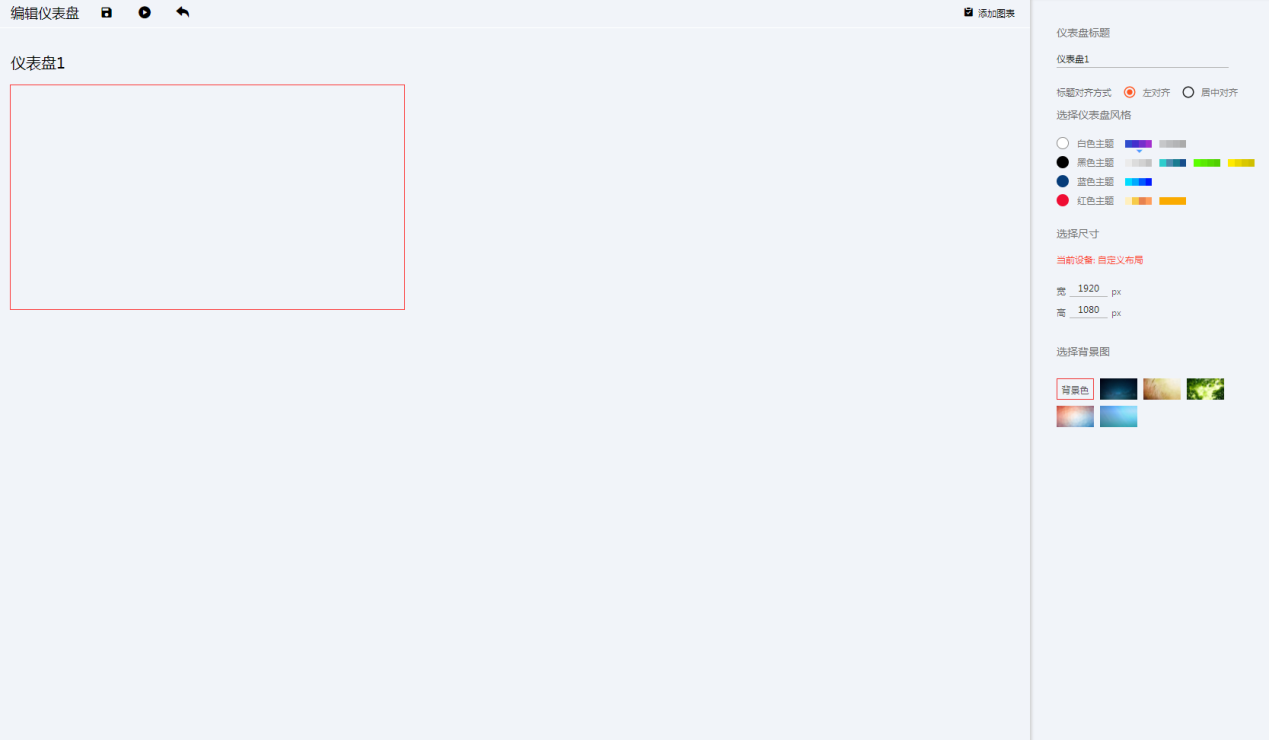自定义布局仪表盘编辑
进入编辑页面
自定义仪表盘初始状态没有任何图表
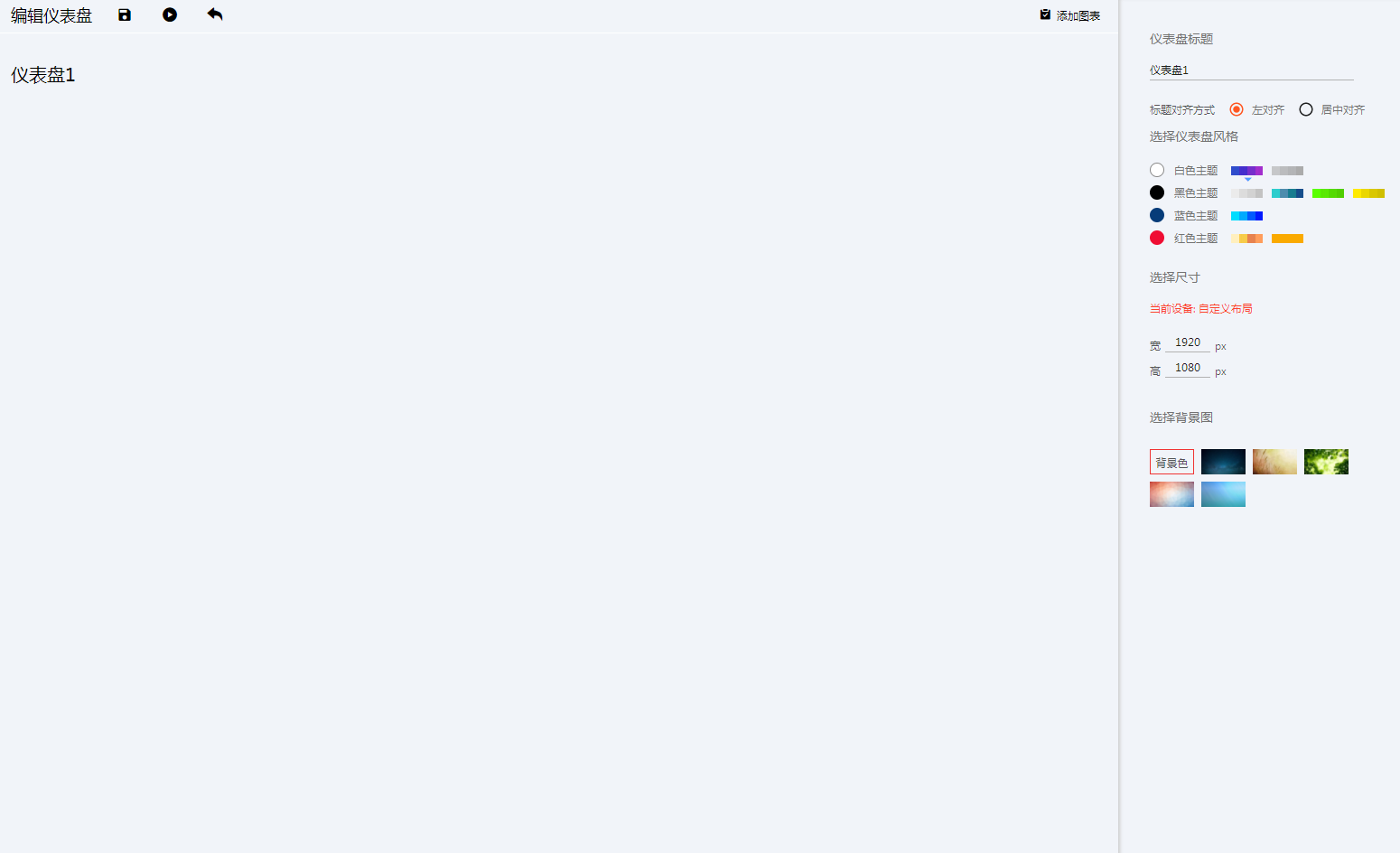
点击添加图表
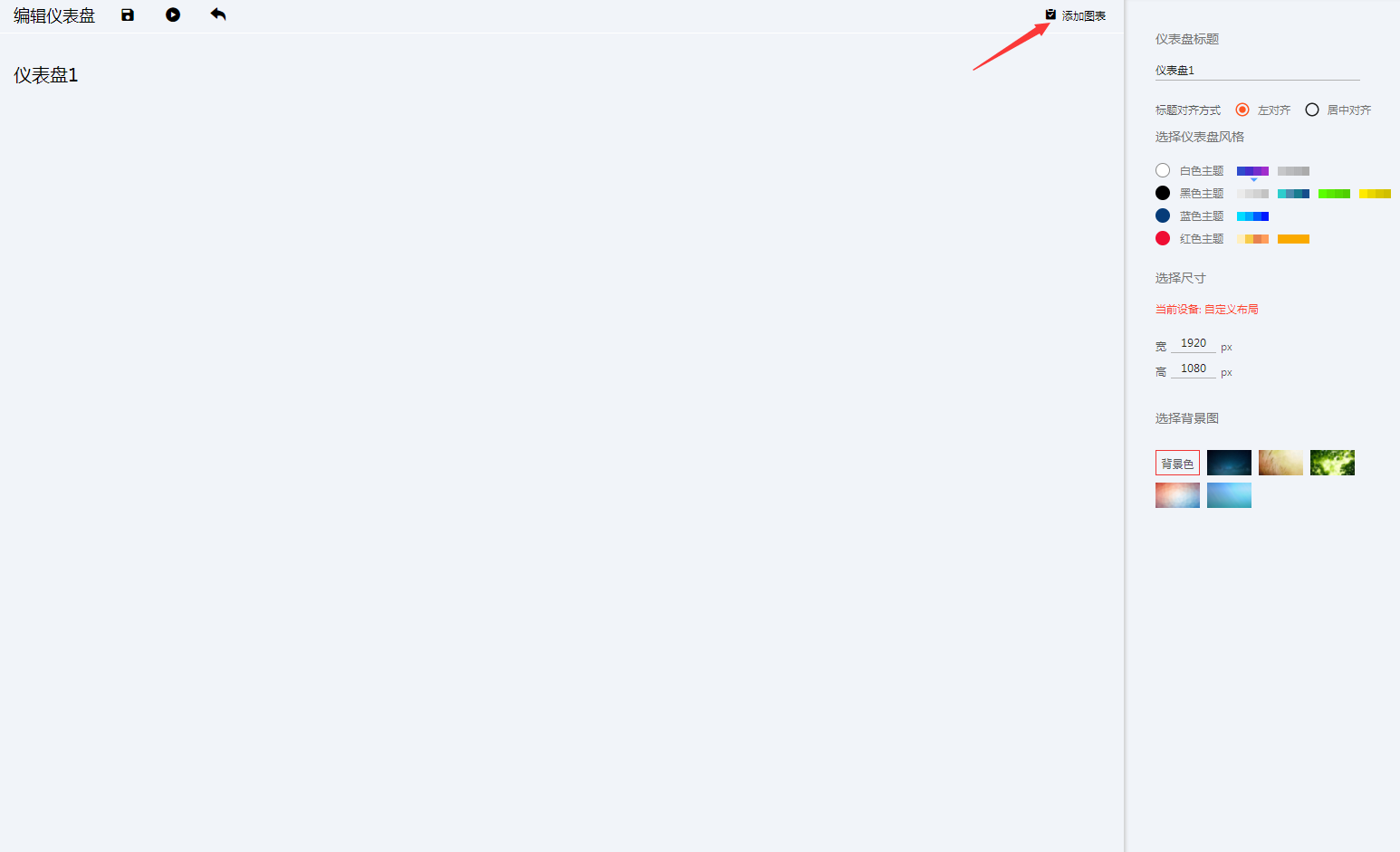
从数据源中选择数据
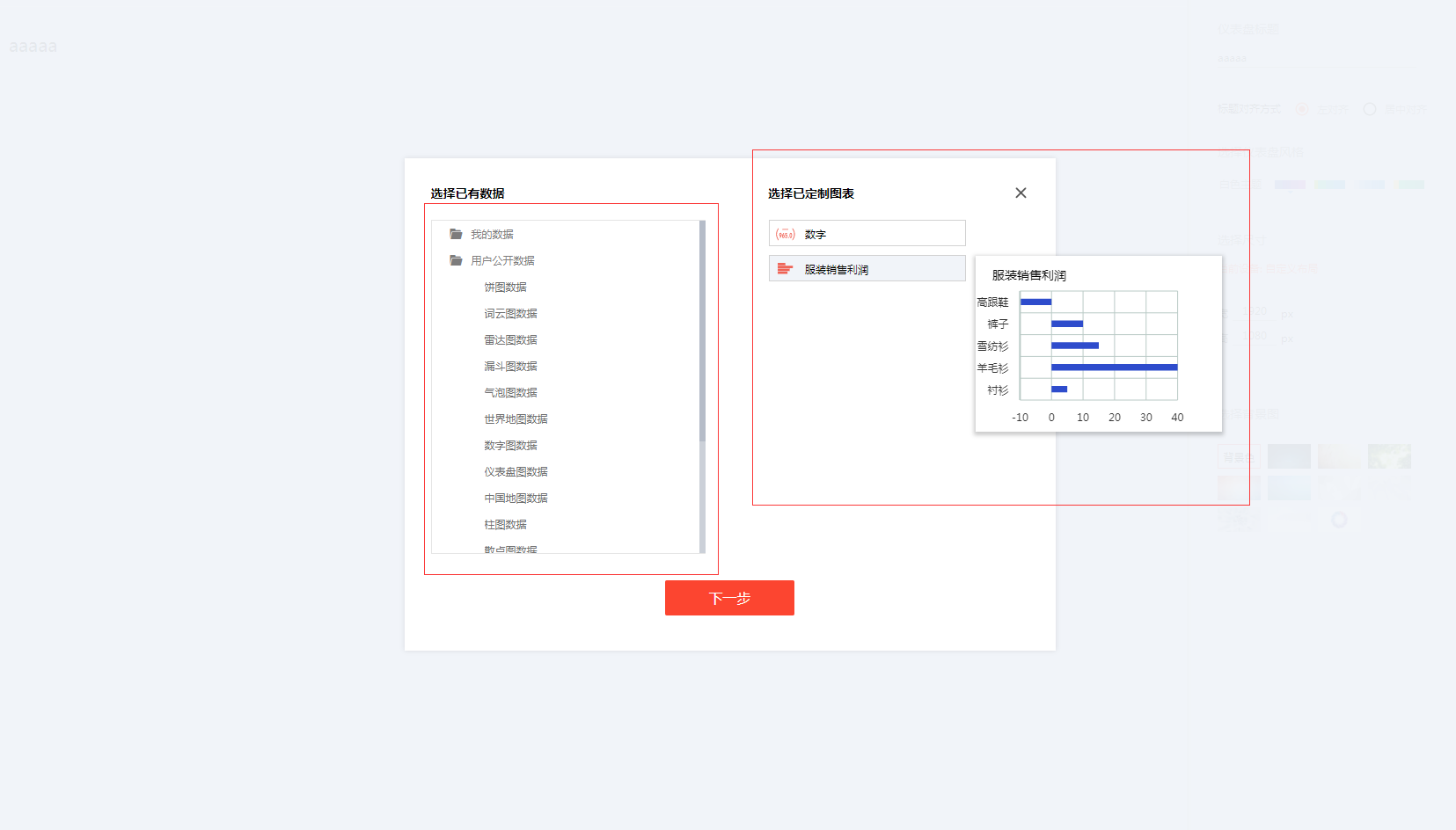
选择一条数据点击下一步
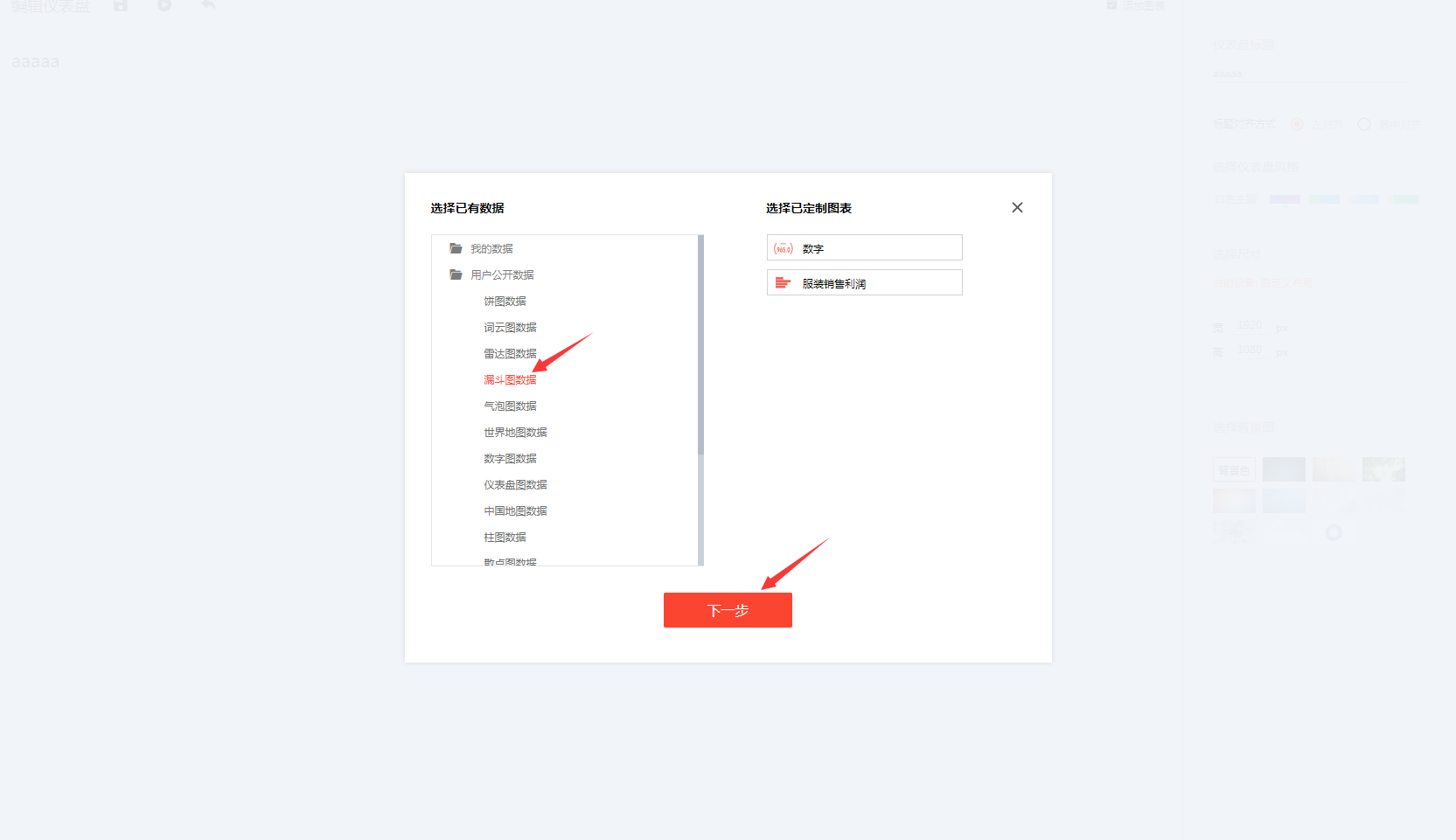
进入图表编辑页面
图表编辑详细操作请参考:仪表盘->仪表盘图表常规配置、仪表盘->仪表盘图表高级配置、仪表盘->仪表盘图表数据绑定
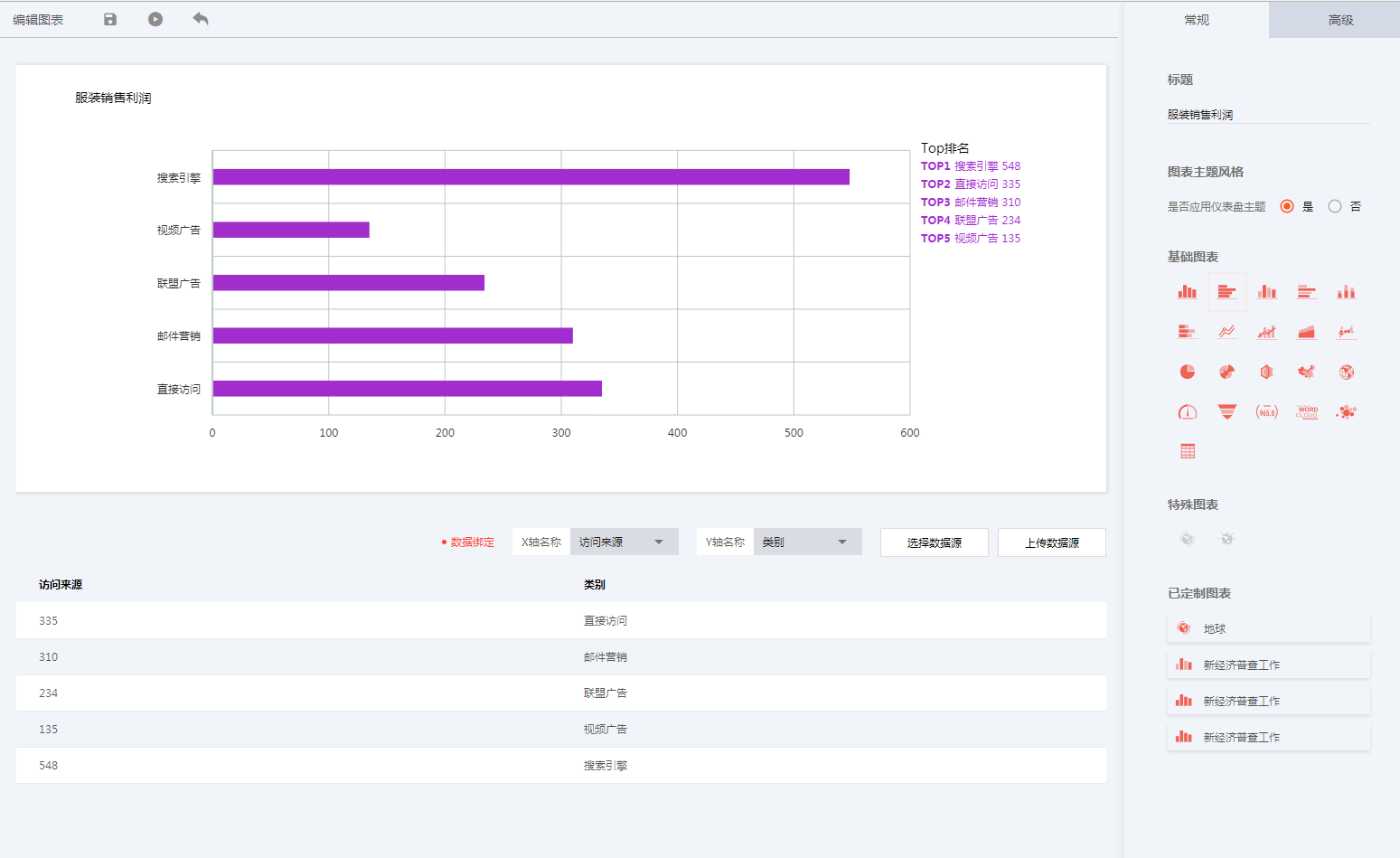
编辑完成后点击左上角保存按钮跳回到仪表盘编辑页
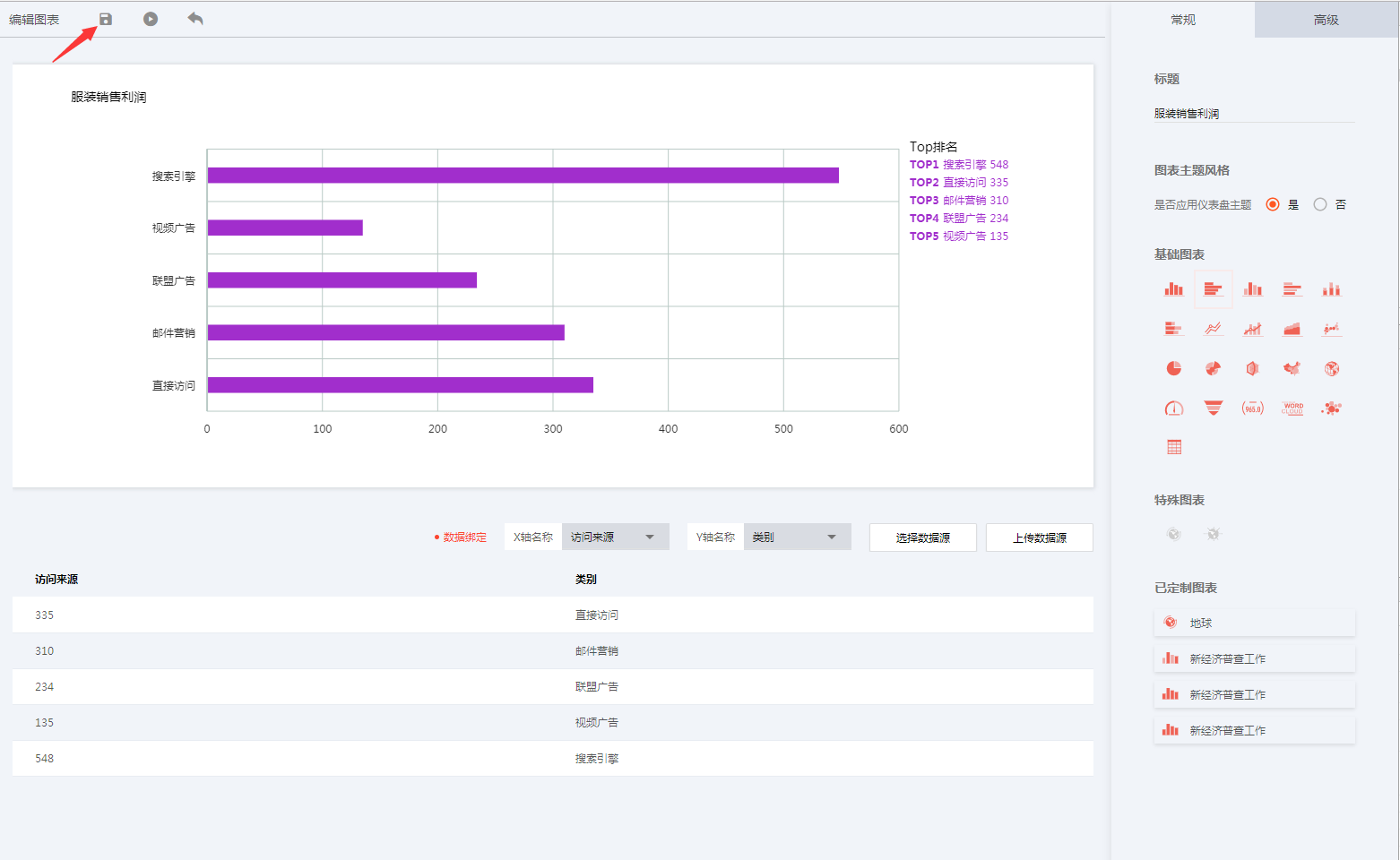
此时图表就添加到了仪表盘中
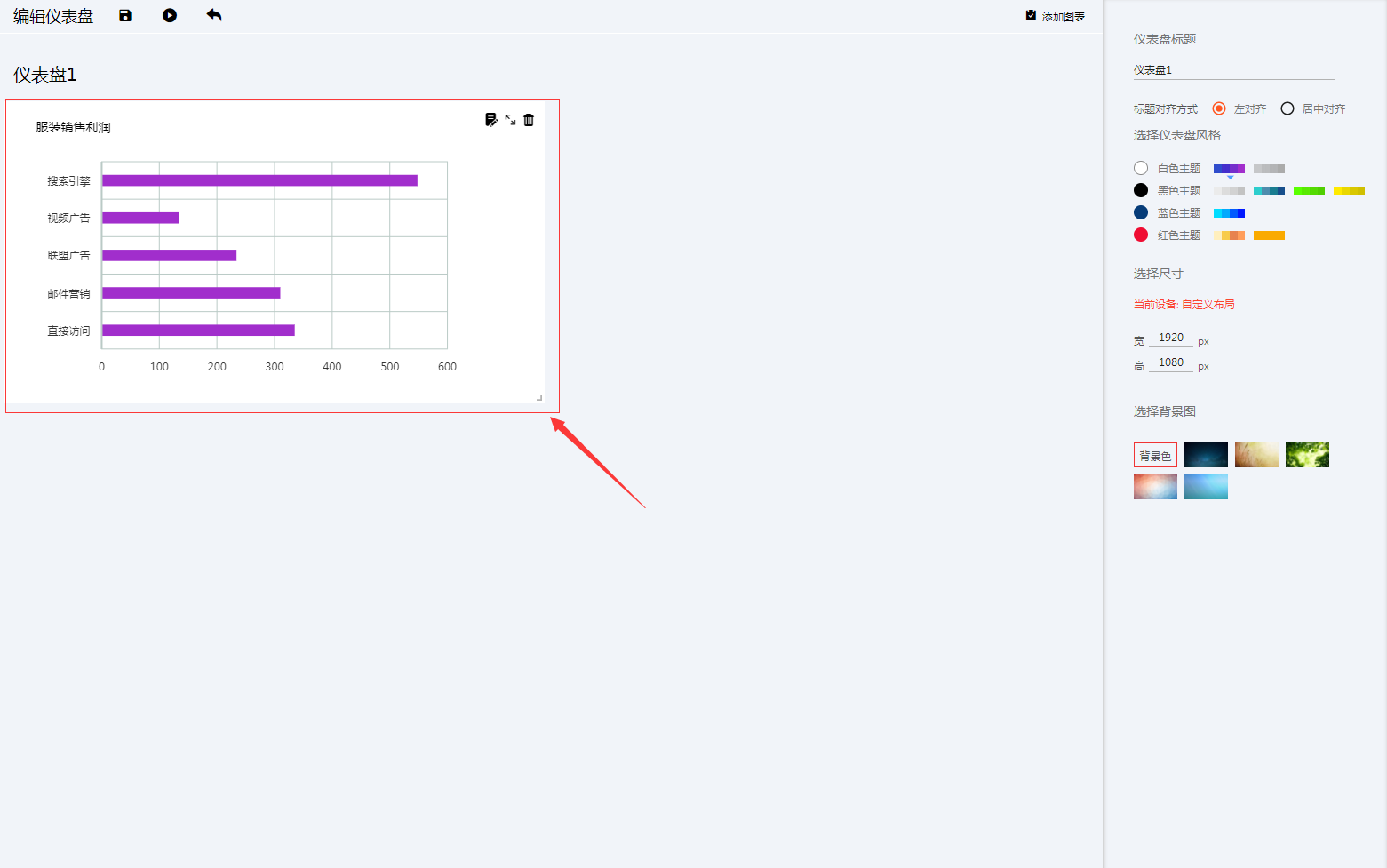
按住图表框右下角小图标
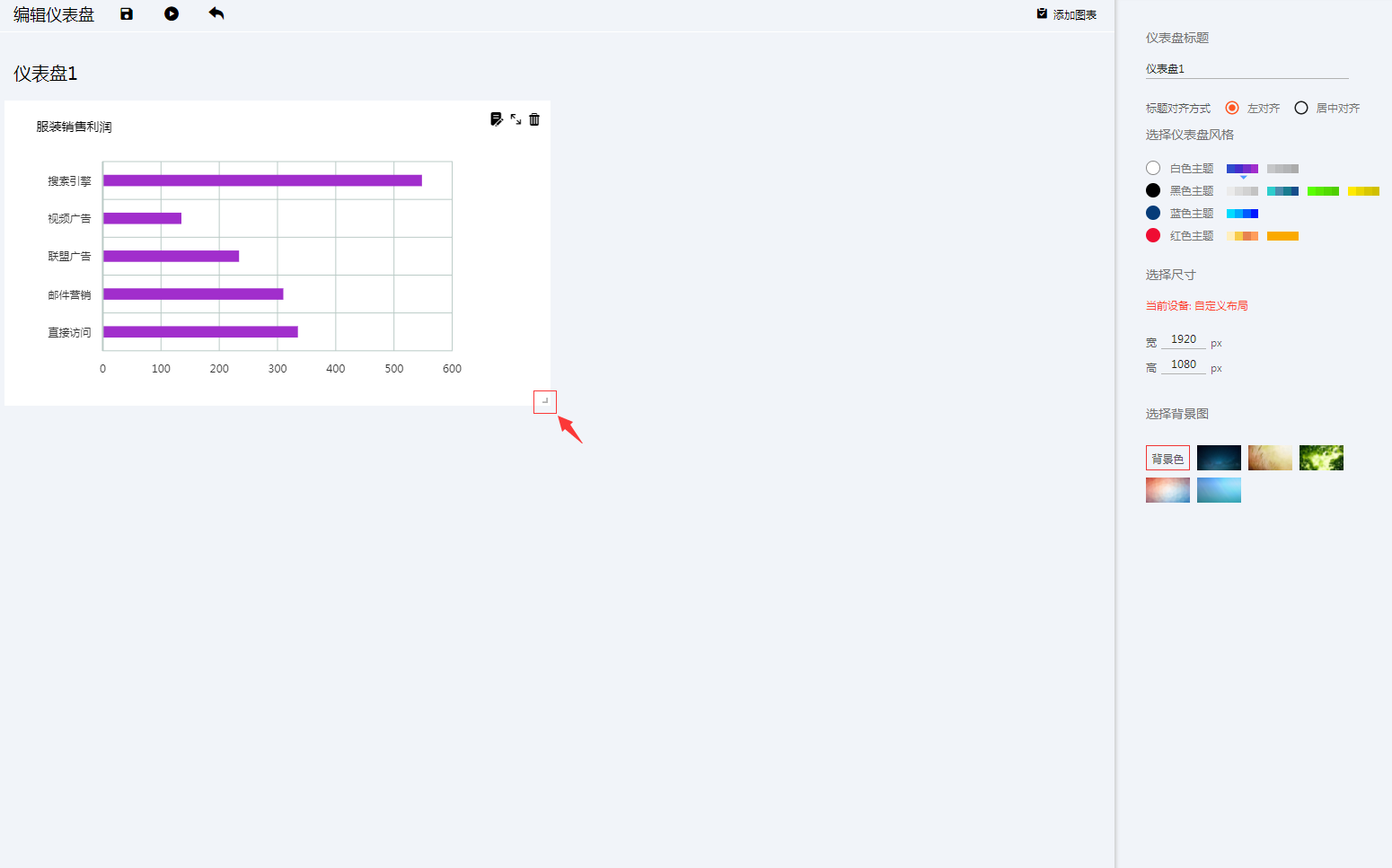
可以改变大小
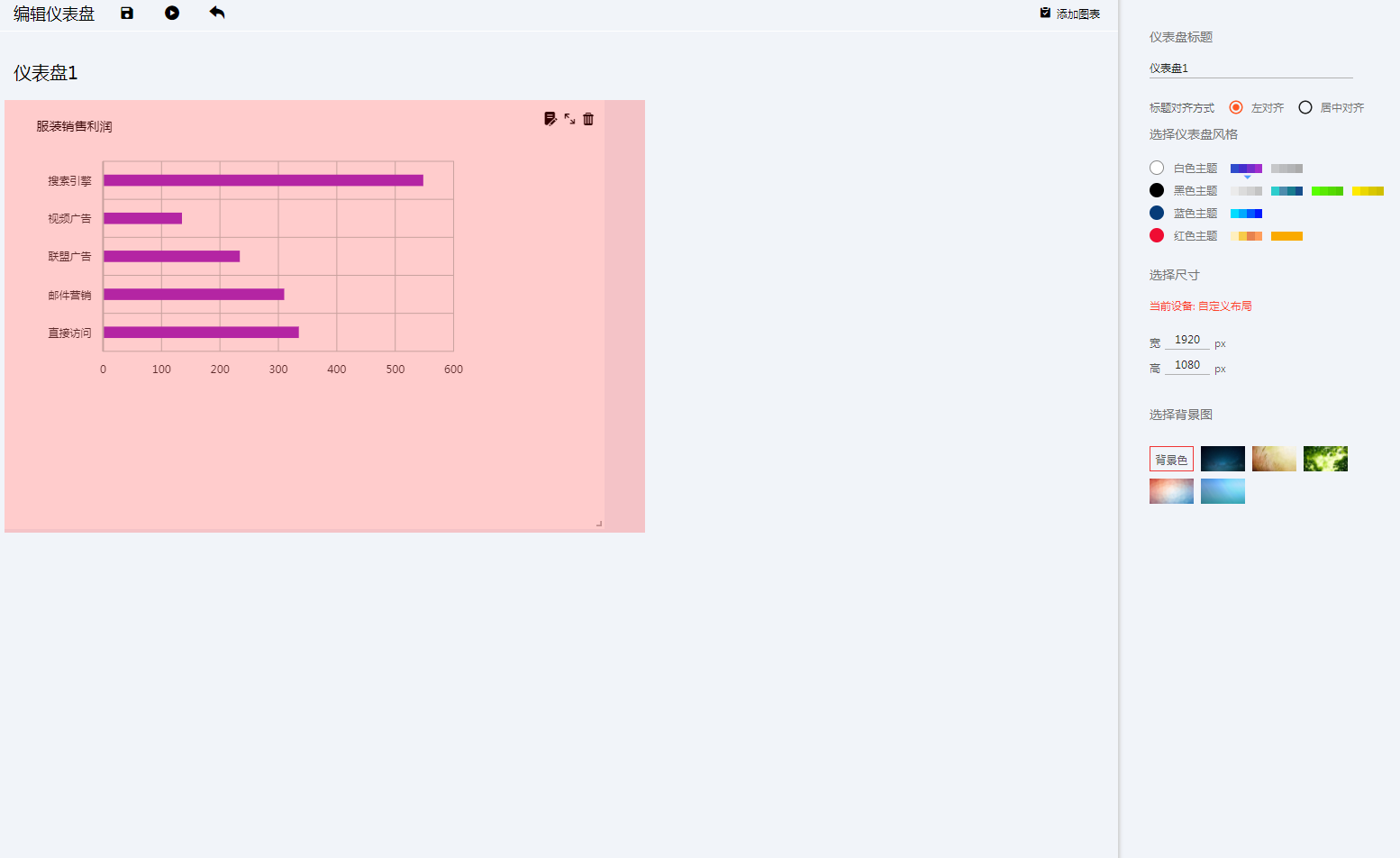
此时可以拖动图表框

通过右侧编辑菜单可以对仪表盘进行编辑操作
包括修改名称、名称对齐方式、风格、模板布局、分辨率、背景图
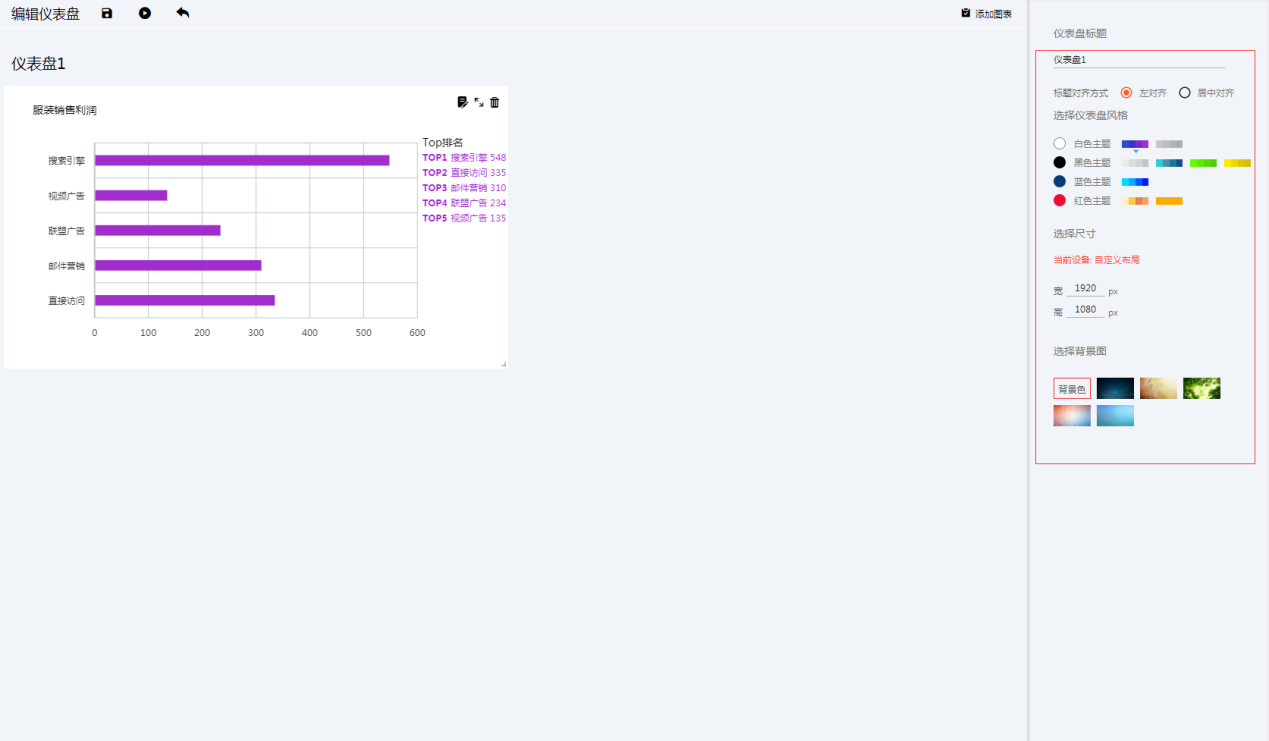
左上角按钮依次为保存仪表盘、查看视频教程(暂时不可用)、返回仪表盘首页
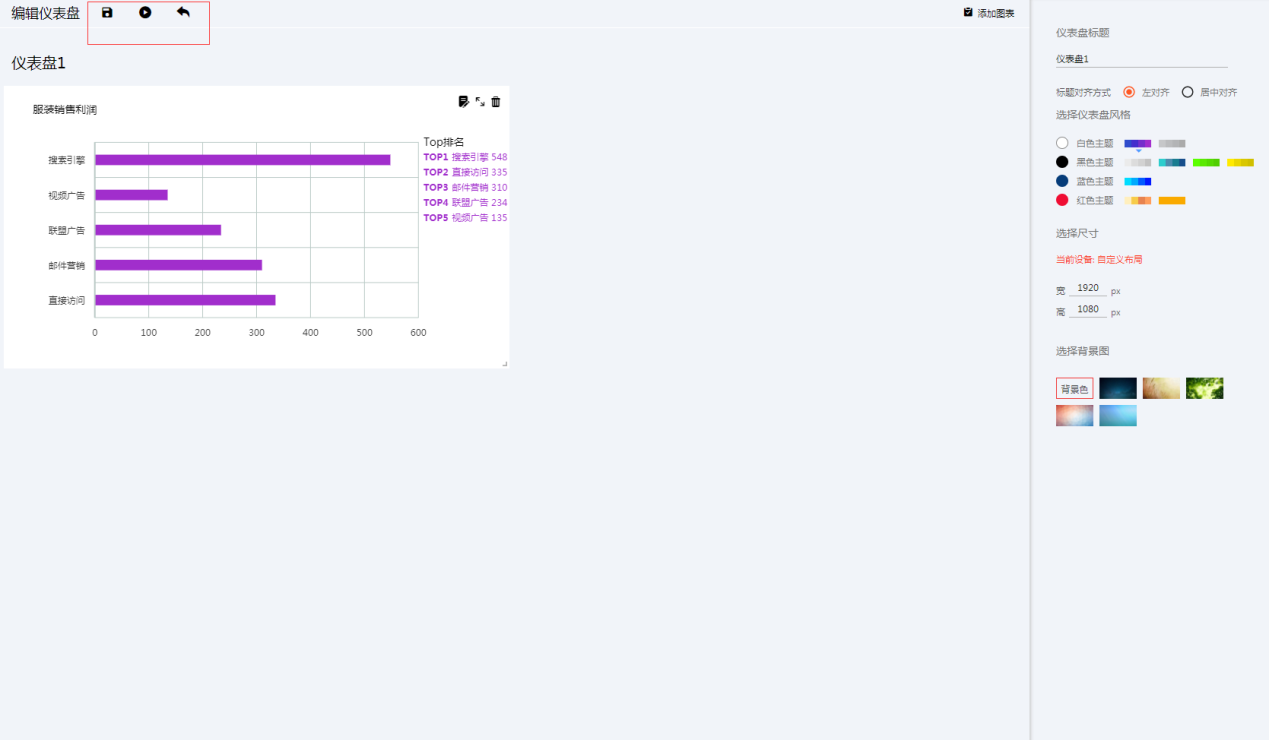
点击编辑可以对图表进行编辑
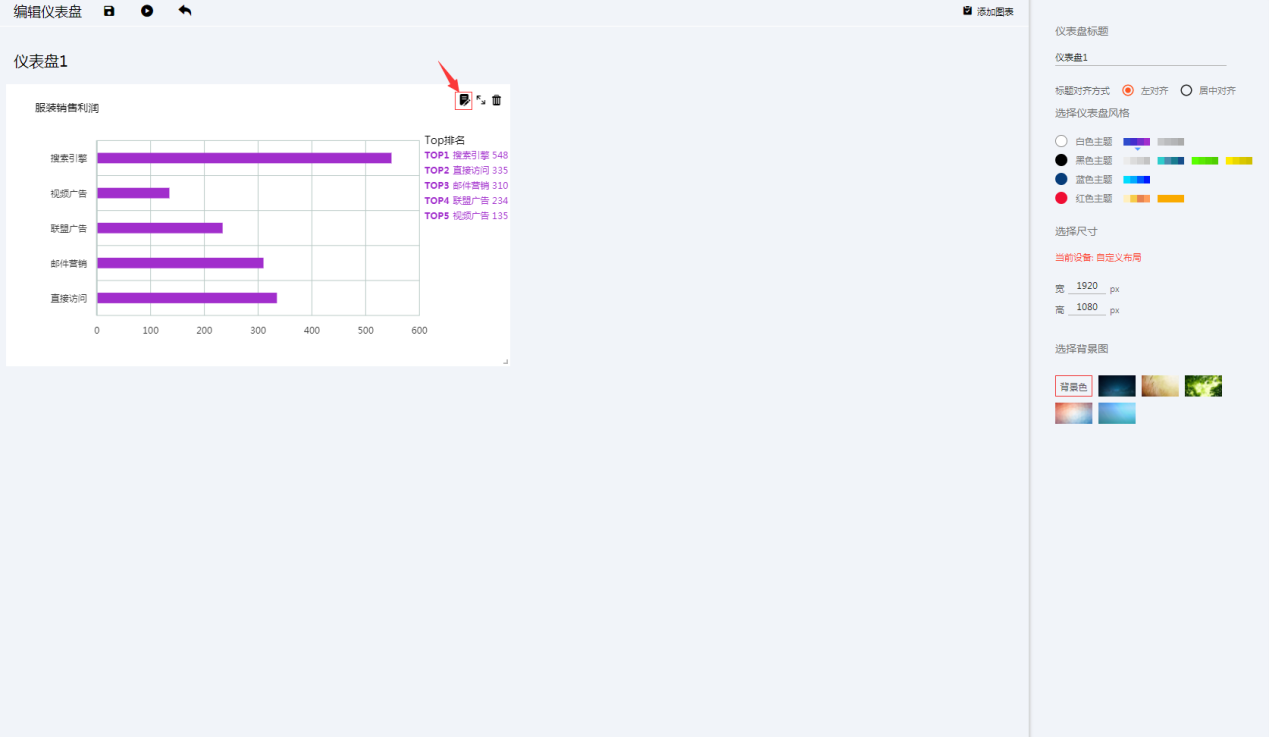
编辑完成后点击左上角保存按钮进行图表的保存
注意:此时无法改变布局
点击仪表盘区域空白处或其它图表区域可以返回编辑仪表盘
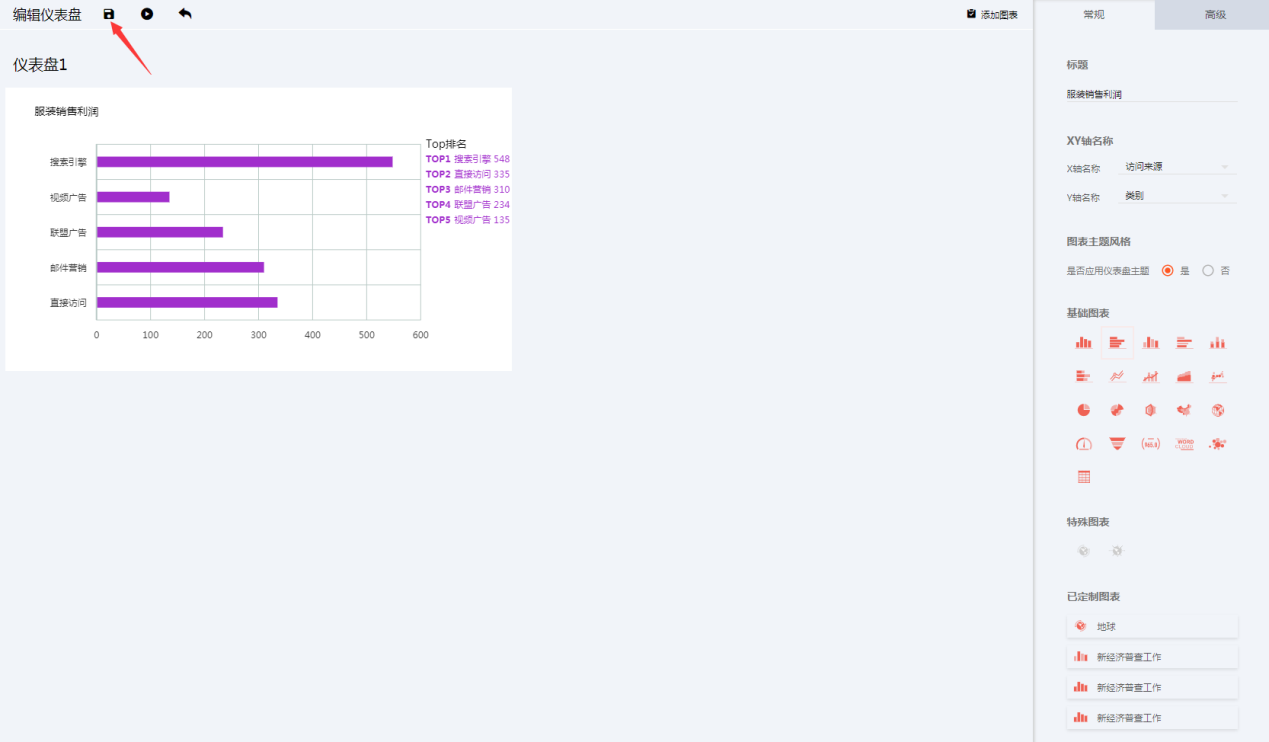
点击放大即可放大当前图表
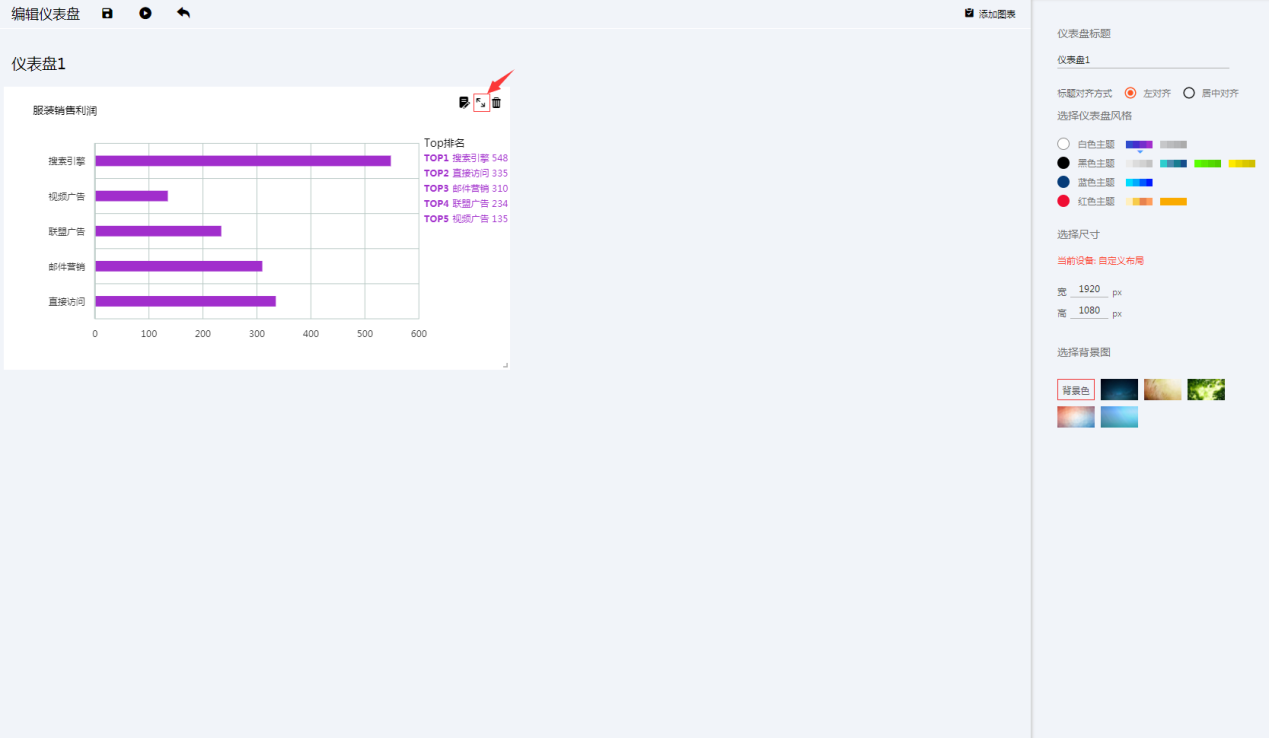
其它图表此时不显示,并且无法改变布局
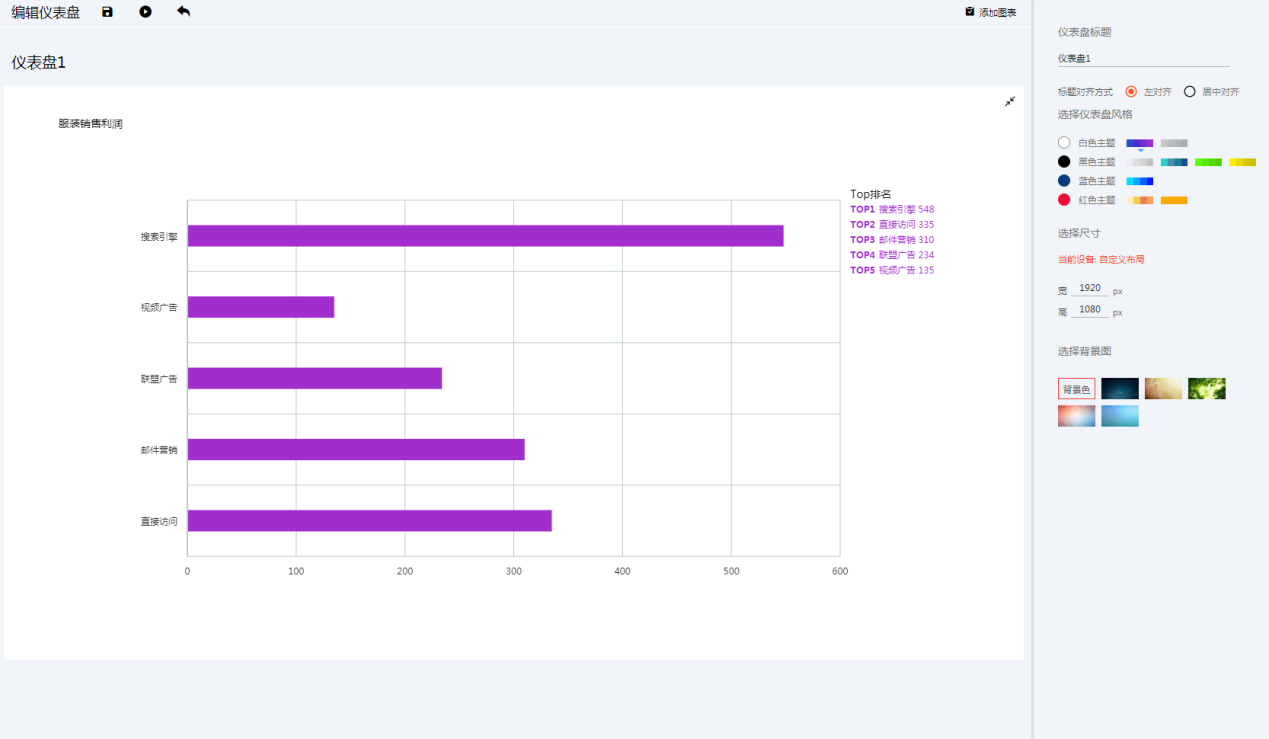
点击缩小可以返回标准大小
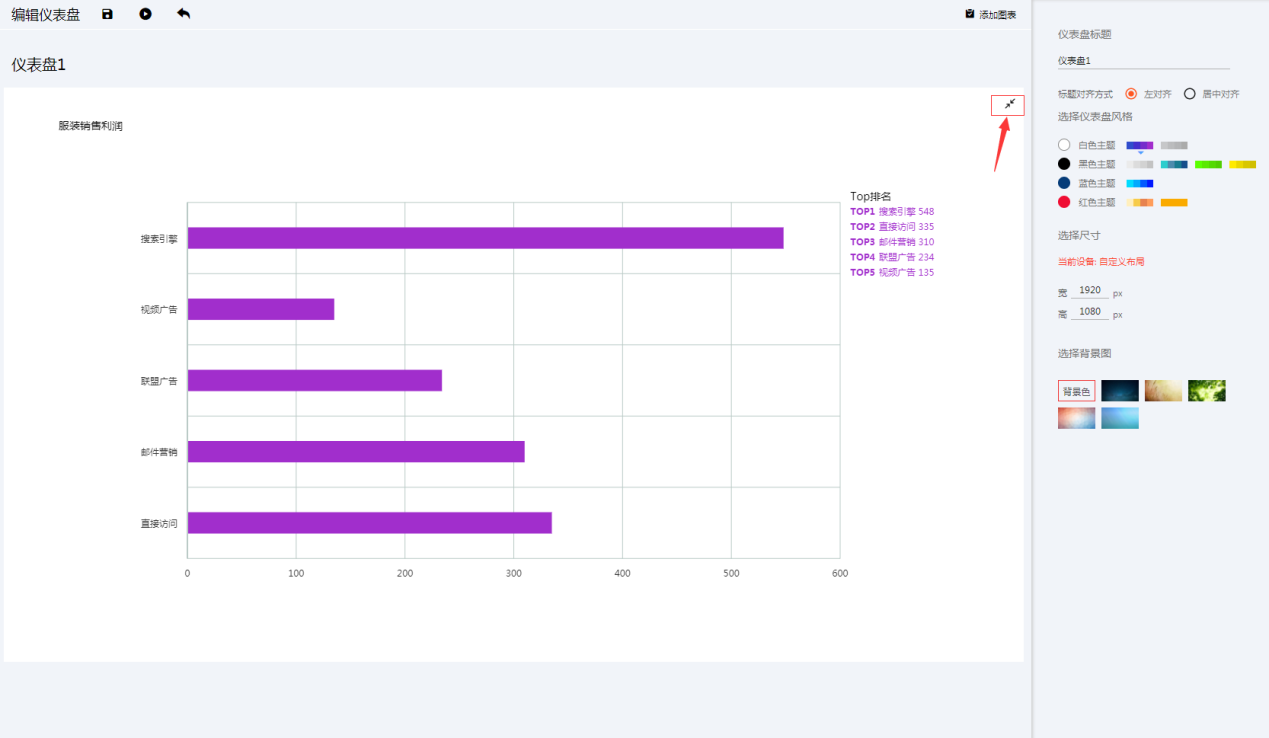
点击删除清空图表
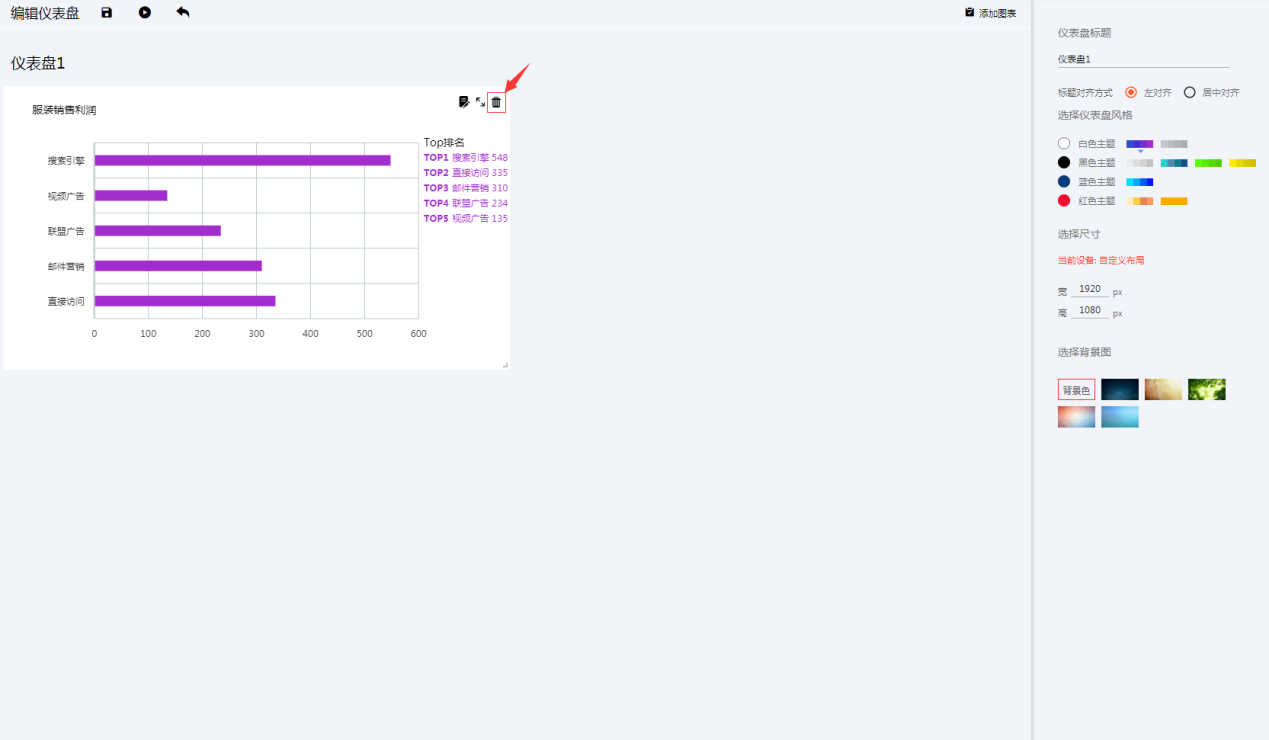
点击确定,删除图表
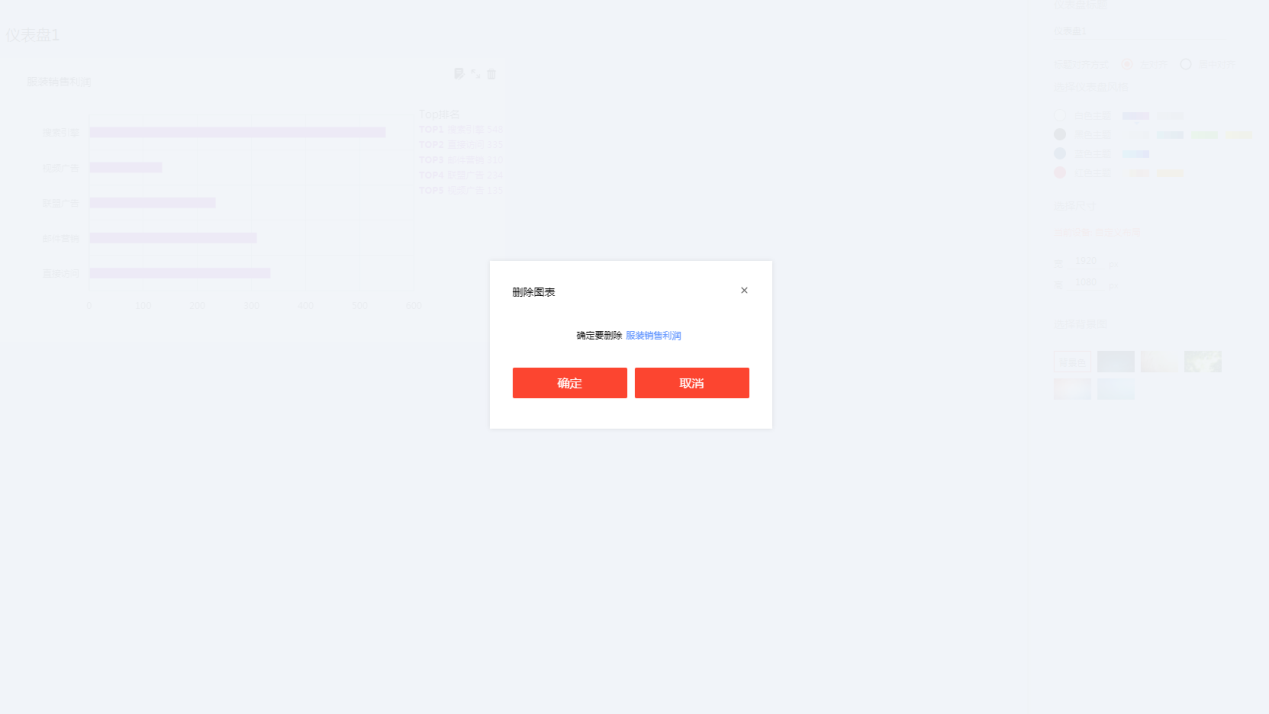
图表被删除
注意:自定义布局仪表盘删除图表时,图表框同时删除